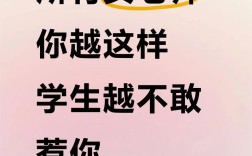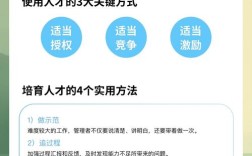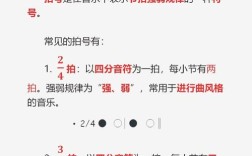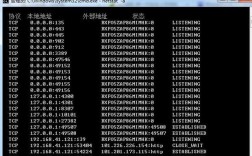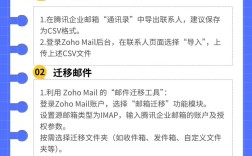在数字化办公和日常上网环境中,IE浏览器(Internet Explorer)因其老旧的内核、对现代网页标准的支持不足以及安全漏洞问题,常常成为系统性能和用户体验的“拖累”,无论是企业IT管理员为了统一浏览器标准、提升安全性,还是普通用户为了摆脱卡顿、兼容性问题,禁止调用IE浏览器都是一项常见需求,以下是禁止调用IE浏览器的多种方法,涵盖系统设置、组策略、浏览器替代方案及企业级管理策略,可根据不同场景选择使用。
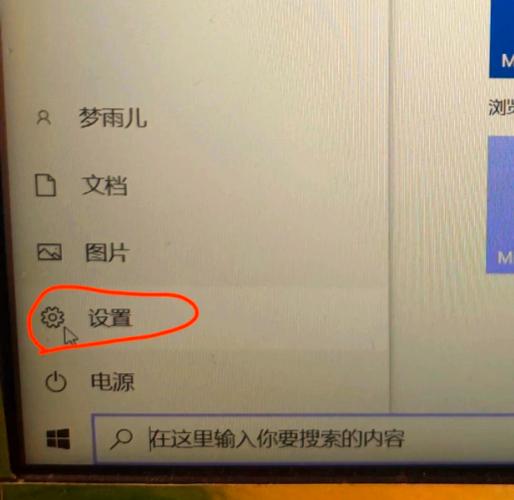
通过系统默认应用设置禁止IE调用(适用于Windows 10/11)
Windows 10和11系统允许用户设置默认的网页浏览器,通过彻底移除IE的默认权限,可阻止多数常规场景下的自动调用,具体步骤如下:
- 打开“设置”>“应用”>“默认应用”;
- 在“Web浏览器”选项中,将当前默认浏览器切换为Chrome、Firefox、Edge等现代浏览器;
- 若需彻底禁用IE,可进入“启用或关闭Windows功能”,取消勾选“Internet Explorer 11”,重启系统后IE将被禁用(部分系统应用或旧程序仍可能调用,需结合其他方法)。
优点:操作简单,适合普通用户;缺点:无法阻止企业旧应用或特定场景的强制调用。
通过组策略编辑器禁止IE调用(适用于Windows专业版/企业版)
组策略是Windows系统的高级管理工具,可通过设置阻止IE自动启动或作为默认浏览器。
- 按下
Win+R输入gpedit.msc打开组策略编辑器; - 依次展开“用户配置”>“管理模板”>“Windows组件”>“Internet Explorer”;
- 在右侧找到“阻止启动Internet Explorer浏览器”,双击并选择“已启用”,点击应用;
- 若需阻止IE作为默认浏览器,可设置“阻止将Internet Explorer设置为默认浏览器”。
适用场景:企业环境批量管理,避免用户自行修改;注意:Windows家庭版无组策略,需通过注册表编辑器(regedit)修改对应键值,路径为HKEY_LOCAL_MACHINE\SOFTWARE\Policies\Microsoft\Internet Explorer,新建DWORD值“ prevent ie from running ”并设置为1。
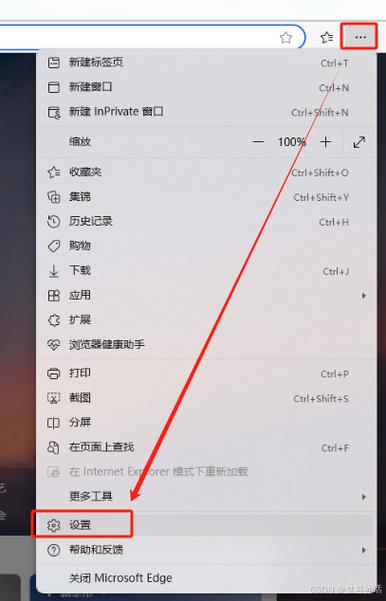
通过浏览器设置阻止IE内核调用(适用于基于Chromium的浏览器)
许多现代浏览器(如Chrome、Edge新版)支持“IE模式”,但可通过设置关闭该功能,避免自动调用IE内核。
- 打开Chrome/Edge,进入“设置”>“默认浏览器”;
- 找到“允许网站在Microsoft Edge中以IE模式重新打开”选项,关闭开关;
- 对于企业环境,IT管理员可通过组策略部署Chrome/Edge的禁用IE模式策略,例如Chrome可通过
HKEY_LOCAL_MACHINE\SOFTWARE\Policies\Google\Chrome新建IEModeEnabledDWORD值并设置为0。
作用:阻止网页主动触发IE内核渲染,提升现代网页的访问速度和安全性。
通过企业级终端管理工具(MDM/EMM)统一管控
对于拥有大量终端的企业,可通过移动设备管理(MDM)或企业移动管理(EMM)工具(如Microsoft Intune、AirWatch)统一禁止IE调用。
- 在管理平台创建策略,配置“禁止使用Internet Explorer”规则;
- 部署策略至员工终端,通过系统底层拦截IE进程启动;
- 结合应用白名单,仅允许Chrome、Edge等浏览器运行,彻底封堵IE入口。
优势:支持批量部署、实时监控,适合中大型企业;成本:需采购或订阅MDM服务,适合有专业IT团队的组织。
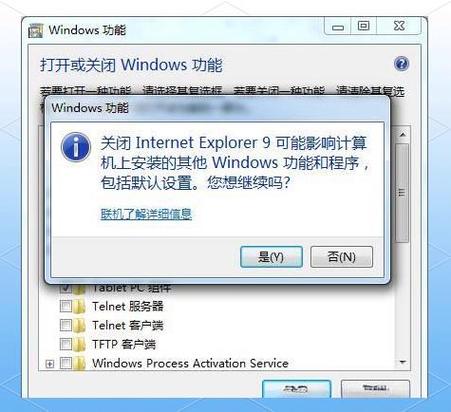
通过第三方工具或脚本辅助禁止
对于非专业用户或特殊需求,可借助第三方工具实现禁止调用IE。
- IE Blocker Tool:开源小工具,一键禁用IE系统功能;
- AutoHotkey脚本:编写监控脚本,当检测到IE启动时自动关闭进程并提醒用户;
- 任务计划程序:设置任务,在用户登录时自动终止IE相关进程(需配合权限设置)。
注意事项:第三方工具需从可信渠道下载,避免捆绑恶意软件;脚本方法适合有一定技术基础的用户。
禁止调用IE后的替代方案
| 场景 | 推荐替代方案 |
|---|---|
| 企业内部旧系统兼容 | 使用Edge的IE模式(临时过渡),或推动旧系统升级至现代浏览器支持的架构 |
| 开发与测试 | 安装IE虚拟机(如IE Collection)或使用浏览器开发者工具的“模拟IE模式”功能 |
| 安全性要求高 | 部署Chrome、Firefox等开源浏览器,结合扩展程序(如uBlock Origin)提升防护能力 |
相关问答FAQs
Q1: 禁用IE后,某些企业旧软件无法打开网页怎么办?
A: 若旧软件强制依赖IE内核,可临时启用Edge浏览器的“IE模式”:打开Edge进入“设置”>“系统”>“打开IE模式网站”,添加需要兼容的网址;或联系IT部门将旧软件加入IE模式白名单,逐步推动软件升级。
Q2: 如何判断系统是否还有程序在偷偷调用IE?
A: 可通过任务管理器(Ctrl+Shift+Esc)查看进程,若发现“iexplore.exe”启动则说明被调用;或使用Process Monitor工具监控文件访问,筛选“iexplore.exe”相关操作,定位调用源,定期检查浏览器扩展和系统启动项,避免恶意软件伪装IE进程。